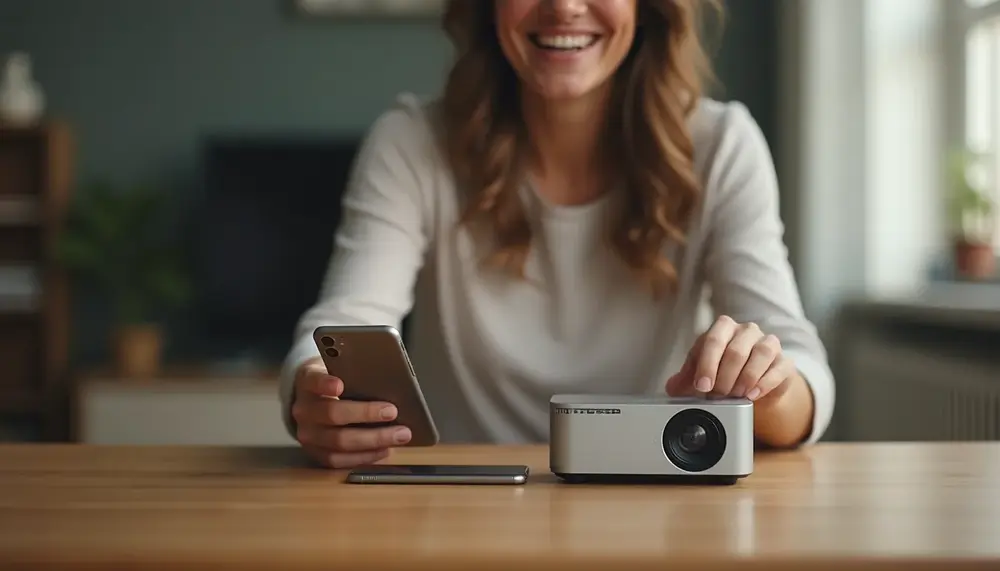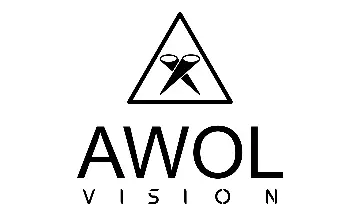Inhaltsverzeichnis:
Mini Beamer mit iPhone verbinden: Schritt-für-Schritt-Anleitung
Mini Beamer mit iPhone verbinden: Schritt-für-Schritt-Anleitung
Du willst dein iPhone direkt mit einem Mini Beamer verbinden, ohne großes Technik-Chaos? Hier findest du eine glasklare Schritt-für-Schritt-Anleitung, die wirklich funktioniert – egal, ob du spontan Fotos zeigen oder eine Präsentation starten möchtest. Damit bist du in wenigen Minuten startklar und musst dich nicht durch kryptische Menüs kämpfen.
- 1. Kompatibilität prüfen: Schau zuerst, welche Anschlüsse dein Mini Beamer hat (meist HDMI oder VGA). Für die kabellose Variante: Unterstützt der Beamer AirPlay oder hast du einen passenden Streaming-Dongle?
- 2. Zubehör bereitlegen: Für die Kabelverbindung brauchst du einen Lightning-auf-HDMI-Adapter (Digital AV Adapter) oder Lightning-auf-VGA-Adapter. Für kabellose Lösungen: Apple TV, Chromecast oder einen anderen kompatiblen Dongle.
- 3. Geräte verbinden:
- Kabelgebunden: Adapter ans iPhone, Kabel an Adapter und Beamer, Beamer einschalten, richtigen Eingang wählen.
- Kabellos: Beamer oder Dongle mit WLAN verbinden, iPhone ins gleiche Netzwerk bringen, Kontrollzentrum öffnen, „Bildschirmsynchronisation“ auswählen und Gerät anklicken.
- 4. Quelle am Beamer wählen: Nicht vergessen: Am Mini Beamer den richtigen Eingang (HDMI, VGA oder den Namen des Dongles) auswählen. Sonst siehst du nur ein schwarzes Bild.
- 5. Präsentation starten: Jetzt kannst du Fotos, Videos oder Apps direkt vom iPhone aus steuern. Bei Problemen hilft oft ein Neustart von Beamer und iPhone – klingt simpel, wirkt aber Wunder.
Mit dieser Anleitung bist du auf der sicheren Seite und kannst ohne Umwege loslegen. Ein kleiner Tipp am Rande: Wenn der Ton nicht über den Beamer kommt, prüfe die Lautstärkeeinstellungen am iPhone und am Beamer selbst. Manchmal ist’s nur ein Häkchen in den Einstellungen, das fehlt.
Kabellose Verbindung eines Mini Beamers mit dem iPhone via AirPlay
Kabellose Verbindung eines Mini Beamers mit dem iPhone via AirPlay
Mit AirPlay lässt sich dein iPhone ganz ohne Kabelsalat mit einem Mini Beamer verbinden – vorausgesetzt, der Beamer unterstützt AirPlay direkt oder ist über ein Apple TV beziehungsweise einen AirPlay-kompatiblen Dongle angebunden. Besonders praktisch: Du brauchst keine zusätzliche App und kannst sofort loslegen, sobald beide Geräte im selben WLAN sind.
- AirPlay-Unterstützung prüfen: Nicht jeder Mini Beamer kann AirPlay von Haus aus. Falls dein Modell das nicht bietet, reicht oft ein Apple TV als Brücke. Neuere Beamer-Modelle haben AirPlay schon integriert – das erspart dir weiteres Zubehör.
- WLAN-Verbindung sicherstellen: Beide Geräte müssen im identischen WLAN angemeldet sein. Ein separates Gastnetzwerk kann zu Problemen führen, weil AirPlay dann oft nicht sichtbar ist.
- AirPlay aktivieren: Am Beamer (oder Apple TV) AirPlay einschalten. Die genaue Bezeichnung kann je nach Hersteller abweichen, manchmal heißt es auch „Screen Mirroring“ oder „Drahtlose Anzeige“.
- iPhone-Steuerung: Auf dem iPhone das Kontrollzentrum öffnen, „Bildschirmsynchronisation“ antippen und das gewünschte Gerät auswählen. Falls ein Code auf dem Beamer erscheint, diesen auf dem iPhone eingeben – das dient der Sicherheit.
- Stabilität und Bildqualität: Die Übertragung läuft flüssig, solange das WLAN stabil ist. Für Videos in hoher Auflösung empfiehlt sich ein 5-GHz-Netzwerk, um Ruckler zu vermeiden.
- Tonübertragung: AirPlay überträgt nicht nur das Bild, sondern auch den Ton. Der Sound kommt dann direkt aus dem Beamer oder über angeschlossene Lautsprecher – perfekt für Filme oder Musik.
Ein kleiner Insider-Tipp: Manche Mini Beamer bieten eine eigene AirPlay-App oder ein spezielles Menü. Dort kannst du zusätzliche Einstellungen vornehmen, etwa die Bildqualität anpassen oder den Zugang mit einem Passwort schützen. So bleibt deine Präsentation privat und niemand anderes kann sich heimlich einklinken.
Vorteile und Nachteile der Verbindung eines Mini Beamers mit dem iPhone
| Vorteile | Nachteile |
|---|---|
| Einfache kabellose Verbindung per AirPlay oder Streaming-Dongle möglich | Zusätzliche Adapter oder Dongles sind eventuell erforderlich |
| Schnelle und intuitive Steuerung direkt über das iPhone | Kabellose Übertragung kann bei schlechtem WLAN ruckeln |
| Flexibler Einsatz an nahezu jedem Ort – mobil und ortsunabhängig | Kabelgebundene Verbindung erfordert Originalzubehör für zuverlässige Funktion |
| Hohe Bild- und Tonqualität je nach Gerät und Zubehör | Tonübertragung bei VGA nur über externe Lautsprecher möglich |
| Erweiterte Nutzungsmöglichkeiten: Präsentation, Video, Spiele u.v.m. | Nicht alle Apps unterstützen das Spiegeln der Inhalte (z.B. Netflix) |
| Geräte lassen sich schnell auf- und abbauen | Eventuelle Kompatibilitätsprobleme bei Billigadaptern oder alten Beamern |
Mini Beamer und iPhone mithilfe von Streaming-Dongles koppeln: So funktioniert es
Mini Beamer und iPhone mithilfe von Streaming-Dongles koppeln: So funktioniert es
Streaming-Dongles sind die Joker, wenn dein Mini Beamer keine AirPlay-Funktion hat. Sie erweitern ältere oder einfachere Modelle um kabellose Übertragungsmöglichkeiten – und das oft mit wenigen Handgriffen. Besonders spannend: Viele Dongles bringen sogar eigene Apps oder Zusatzfunktionen mit, die das Zusammenspiel mit dem iPhone noch komfortabler machen.
- Dongle-Auswahl: Es gibt verschiedene Modelle wie Chromecast, Fire TV Stick oder spezielle Miracast-Dongles. Für iPhones ist ein Dongle mit AirPlay-Unterstützung Pflicht, sonst klappt die Spiegelung nicht. Manche Universal-Dongles bieten mehrere Protokolle gleichzeitig – das ist praktisch, wenn du auch mal ein Android-Gerät nutzen willst.
- Installation: Der Dongle wird einfach in den HDMI-Port des Mini Beamers gesteckt und über USB mit Strom versorgt. Einige Modelle benötigen ein separates Netzteil, andere ziehen ihren Saft direkt vom Beamer.
- Ersteinrichtung: Nach dem Anschließen zeigt der Beamer meist automatisch das Dongle-Menü. Hier wird das Gerät ins WLAN eingebunden – oft über eine App oder ein Webinterface. Halte dazu dein iPhone bereit, um den QR-Code zu scannen oder die Zugangsdaten einzugeben.
- Verbindung herstellen: Ist der Dongle im WLAN, erscheint er auf deinem iPhone als verfügbares Gerät für AirPlay oder Bildschirmspiegelung. Die Verbindung erfolgt dann wie gewohnt über das Kontrollzentrum.
- Zusatzfunktionen: Einige Dongles erlauben die Wiedergabe von Medien direkt aus Apps wie YouTube oder Netflix, ohne dass der gesamte Bildschirm gespiegelt wird. Das spart Akku und sorgt für eine stabilere Übertragung.
- Sicherheitsaspekte: Viele Dongles bieten PIN-Schutz oder temporäre Freigaben, damit nicht jeder im Netzwerk auf deinen Beamer zugreifen kann. Schau in die Einstellungen des Dongles, um ungebetene Gäste auszuschließen.
Mit einem passenden Streaming-Dongle wird dein Mini Beamer im Handumdrehen zum vielseitigen Präsentations- und Entertainment-Gerät – ganz ohne Kabelsalat und ohne auf Kompatibilität verzichten zu müssen.
Kabelgebundene Verbindung: iPhone per Adapter an Mini Beamer anschließen
Kabelgebundene Verbindung: iPhone per Adapter an Mini Beamer anschließen
Wenn du Wert auf eine stabile und verzögerungsfreie Übertragung legst, ist die kabelgebundene Verbindung die erste Wahl. Gerade bei wichtigen Präsentationen oder wenn das WLAN mal wieder zickt, bringt ein physisches Kabel die nötige Sicherheit. Was du brauchst? Einen passenden Adapter und das richtige Kabel – und schon kann’s losgehen.
- Adapterwahl: Für aktuelle iPhones ist der Lightning-auf-HDMI-Adapter (Digital AV Adapter) am praktischsten. Für ältere Geräte gibt es spezielle 30-Pin-Adapter. Willst du einen VGA-Anschluss nutzen, brauchst du einen Lightning-auf-VGA-Adapter – aber Achtung: Hier wird kein Ton übertragen.
- Kabel anschließen: Adapter an das iPhone stecken, HDMI- oder VGA-Kabel mit Adapter und Mini Beamer verbinden. Der Adapter sitzt manchmal etwas stramm – keine Sorge, das ist normal.
- Beamer-Eingang wählen: Am Mini Beamer den passenden Eingang (meist HDMI oder VGA) auswählen. Manchmal musst du dazu im Menü des Beamers die Quelle umschalten.
- Direkte Bildübertragung: Das iPhone erkennt den Adapter automatisch. Der Bildschirm wird ohne weitere Einstellungen gespiegelt – keine App, kein Menü, kein Stress.
- Stromversorgung beachten: Viele Adapter bieten einen zusätzlichen Lightning-Anschluss zum Laden während der Nutzung. Gerade bei längeren Präsentationen oder Filmen lohnt sich das, damit der Akku nicht schlappmacht.
- Kompatibilität sicherstellen: Nicht alle günstigen Adapter aus dem Internet funktionieren zuverlässig. Setze im Zweifel auf Originalzubehör oder zertifizierte Markenprodukte, um Bildaussetzer oder Fehlermeldungen zu vermeiden.
Mit dieser Methode bist du unabhängig vom WLAN und kannst auch in fremden Umgebungen – etwa in Hotels oder bei Kunden – sofort loslegen. Das macht die kabelgebundene Verbindung zum echten Joker, wenn’s einfach funktionieren muss.
Beispiel: Präsentation per iPhone und Mini Beamer reibungslos starten
Beispiel: Präsentation per iPhone und Mini Beamer reibungslos starten
Stell dir vor, du bist in einem Meetingraum, die Zuhörer warten gespannt und du möchtest direkt mit deiner Präsentation loslegen – ohne technische Stolperfallen. Hier ein konkretes Szenario, wie der Start wirklich reibungslos klappt:
- Vorbereitung der Präsentation: Speichere deine Präsentation am besten in der Dateien-App oder als PDF in iBooks. So hast du sie unabhängig von einer Internetverbindung griffbereit. Alternativ funktioniert auch die Nutzung von Keynote oder PowerPoint direkt auf dem iPhone.
- Display-Einstellungen optimieren: Aktiviere vorab den Nicht stören-Modus, damit keine Benachrichtigungen oder Anrufe die Präsentation unterbrechen. Helligkeit auf ein angenehmes Niveau einstellen – das verhindert, dass Inhalte auf der Leinwand zu dunkel wirken.
- Präsentationsmodus nutzen: Viele Präsentations-Apps bieten einen speziellen Modus, in dem du Notizen auf dem iPhone siehst, während das Publikum nur die Folien sieht. Das macht dich souveräner und hilft beim roten Faden.
- Fernsteuerung einrichten: Mit einer Apple Watch oder einer Bluetooth-Fernbedienung kannst du die Präsentation bequem vom Platz aus steuern. Das wirkt professionell und du musst nicht ständig zum iPhone laufen.
- Audio gezielt einbinden: Falls du Videos oder Tonspuren abspielst, prüfe vorher die Lautstärke direkt am Beamer oder schließe externe Lautsprecher an. Gerade bei größeren Räumen ist das Gold wert.
- Nachbereitung erleichtern: Teile am Ende die Präsentation direkt per AirDrop oder E-Mail mit den Teilnehmern. Das spart Zeit und sorgt für einen bleibenden Eindruck.
Mit diesen Handgriffen läuft der Start deiner Präsentation nicht nur reibungslos, sondern auch souverän und beeindruckend ab – und du kannst dich voll auf deine Inhalte konzentrieren.
Die richtige Geräteauswahl: Adapter und Zubehör passend zum Mini Beamer
Die richtige Geräteauswahl: Adapter und Zubehör passend zum Mini Beamer
Die Auswahl des passenden Zubehörs entscheidet darüber, ob die Verbindung zwischen iPhone und Mini Beamer reibungslos klappt oder zur Geduldsprobe wird. Es gibt ein paar Details, die gerne übersehen werden, aber im Alltag wirklich den Unterschied machen.
- Adapter mit Ladefunktion: Achte darauf, dass der Adapter einen zusätzlichen Lightning-Anschluss zum gleichzeitigen Laden bietet. Gerade bei längeren Sessions ist das ein echter Lebensretter, denn nichts ist peinlicher als ein leerer Akku mitten in der Präsentation.
- Unterstützte Auflösung: Nicht jeder Adapter oder Dongle kann Full-HD oder 4K. Prüfe vor dem Kauf, welche maximale Auflösung dein Mini Beamer und das Zubehör unterstützen, damit das Bild nicht matschig oder verzerrt wirkt.
- Kabelqualität: Billige HDMI- oder VGA-Kabel verursachen oft Wackelkontakte oder Bildaussetzer. Setze lieber auf gut abgeschirmte, zertifizierte Kabel – die paar Euro mehr lohnen sich langfristig.
- Firmware-Updates: Bei Streaming-Dongles kann ein aktuelles Firmware-Update entscheidend sein, damit AirPlay oder andere Übertragungsstandards stabil laufen. Informiere dich, ob und wie Updates eingespielt werden können.
- Transport und Schutz: Praktisch sind Adapter mit integrierter Kabelaufwicklung oder kleine Transporttaschen. Das Zubehör bleibt so geschützt und geht im Rucksack nicht verloren.
- Hersteller-Kompatibilität: Manche Mini Beamer sind wählerisch, was Zubehör angeht. Im Zweifel lohnt ein Blick in die Kompatibilitätslisten der Hersteller oder Erfahrungsberichte anderer Nutzer, um Fehlkäufe zu vermeiden.
- Multifunktionale Adapter: Es gibt Adapter, die neben Video- auch USB- oder SD-Kartenanschlüsse bieten. Das kann praktisch sein, wenn du zusätzlich Dokumente oder Medien direkt vom Stick abspielen möchtest.
Wer diese Punkte bei der Auswahl beachtet, spart sich viel Frust und sorgt dafür, dass die Verbindung zwischen iPhone und Mini Beamer nicht nur funktioniert, sondern auch professionell wirkt.
Häufige Probleme und ihre Lösungen beim Anschluss von iPhone und Mini Beamer
Häufige Probleme und ihre Lösungen beim Anschluss von iPhone und Mini Beamer
- Kein Bild trotz Verbindung: Manchmal bleibt die Leinwand schwarz, obwohl alles korrekt verkabelt ist. Ursache kann ein inkompatibler Adapter oder ein zu langes HDMI-Kabel sein. Teste einen anderen Adapter oder ein kürzeres Kabel. Bei manchen Beamern hilft ein Neustart nach dem Anschluss.
- Bild wird verzerrt oder abgeschnitten dargestellt: Das Seitenverhältnis von iPhone und Beamer passt nicht immer zusammen. Stelle am Beamer das Bildformat manuell auf „Auto“ oder „16:9“ um. In den Einstellungen des iPhones lässt sich unter „Anzeige & Helligkeit“ manchmal die Skalierung anpassen.
- Verbindungsabbrüche bei kabelloser Übertragung: Störungen im WLAN oder Überlastung durch viele Geräte im Netzwerk führen zu Abbrüchen. Wechsle auf ein weniger genutztes 5-GHz-WLAN oder deaktiviere andere Streaming-Geräte im selben Netzwerk.
- Ton wird nicht über den Beamer ausgegeben: Häufig bleibt der Ton am iPhone, obwohl das Bild übertragen wird. Prüfe, ob der Beamer als Audioausgabe ausgewählt ist. Bei manchen Apps muss die Audioausgabe manuell auf „HDMI“ oder „AirPlay“ umgestellt werden.
- Dongle wird vom iPhone nicht erkannt: Einige Dongles erscheinen nicht in der AirPlay-Auswahl. Stelle sicher, dass die aktuelle Firmware installiert ist und der Dongle nicht im Gastnetzwerk hängt. Ein Zurücksetzen auf Werkseinstellungen kann Wunder wirken.
- iPhone lädt nicht während der Präsentation: Bei manchen Adaptern ist die Ladefunktion nicht aktiviert oder inkompatibel mit bestimmten Netzteilen. Nutze das Original-Ladegerät und prüfe, ob der Adapter für gleichzeitiges Laden zertifiziert ist.
- Beamer reagiert verzögert auf Eingaben: Besonders bei älteren Modellen kann es zu einer spürbaren Latenz kommen. Reduziere die Auflösung am iPhone oder deaktiviere unnötige Effekte, um die Übertragung zu beschleunigen.
Mit diesen gezielten Lösungen lassen sich typische Stolpersteine beim Anschluss von iPhone und Mini Beamer schnell aus dem Weg räumen – und die Präsentation läuft wie am Schnürchen.
FAQ: Schnell beantwortete Fragen zur Verbindung von Mini Beamer und iPhone
FAQ: Schnell beantwortete Fragen zur Verbindung von Mini Beamer und iPhone
- Kann ich mit meinem iPhone auch direkt vom USB-Stick auf dem Mini Beamer abspielen?
Nein, das iPhone unterstützt keine direkte USB-Stick-Wiedergabe. Medien müssen immer über das iPhone selbst oder über eine unterstützte App auf den Beamer übertragen werden. - Gibt es eine Möglichkeit, mehrere iPhones gleichzeitig mit einem Mini Beamer zu verbinden?
Einige kabellose Systeme und Dongles bieten die Option, mehrere Geräte nacheinander zu spiegeln. Eine gleichzeitige Anzeige von mehreren iPhones ist jedoch in der Regel nicht vorgesehen. - Wie kann ich die Latenz bei Videos oder Spielen minimieren?
Die geringste Verzögerung erreichst du mit einer kabelgebundenen Verbindung. Bei kabellosen Lösungen hilft ein leistungsstarkes, möglichst störungsfreies WLAN (5 GHz) und das Schließen aller unnötigen Apps im Hintergrund. - Unterstützen alle Apps die Bildübertragung auf den Beamer?
Nicht jede App erlaubt das Spiegeln von Inhalten aus lizenzrechtlichen Gründen (z.B. Netflix, Sky). Hier hilft oft die native AirPlay-Unterstützung der jeweiligen App, falls vorhanden. - Kann ich den Mini Beamer auch als externen Monitor für das iPhone nutzen?
Eine echte „Erweiterung“ des Bildschirms wie am Computer ist nicht möglich. Der Beamer spiegelt immer nur das, was auf dem iPhone-Display angezeigt wird. - Was tun, wenn der Mini Beamer keine Lautsprecher hat?
In diesem Fall empfiehlt sich die Nutzung eines Bluetooth-Lautsprechers, der direkt mit dem iPhone gekoppelt wird. Alternativ kann ein externer Lautsprecher am Audio-Ausgang des Beamers angeschlossen werden, sofern vorhanden.
Fazit: Mini Beamer mit iPhone verbinden leicht gemacht
Fazit: Mini Beamer mit iPhone verbinden leicht gemacht
Die Verbindung zwischen Mini Beamer und iPhone eröffnet dir ungeahnte Möglichkeiten, die weit über klassische Präsentationen hinausgehen. Mit der richtigen Technik kannst du nicht nur Inhalte teilen, sondern auch flexibel auf unterschiedliche Situationen reagieren – sei es beim spontanen Filmabend im Garten, beim mobilen Workshop oder auf Reisen, wenn ein Fernseher fehlt.
- Unabhängigkeit vom Standort: Moderne Mini Beamer sind so kompakt, dass sie in jede Tasche passen. In Kombination mit dem iPhone wird jeder Ort zum potenziellen Präsentationsraum – ohne aufwendige Vorbereitung oder schweres Equipment.
- Intuitive Bedienung: Die Steuerung bleibt stets am iPhone. Das ermöglicht dir, auch während der Übertragung Apps zu wechseln, Medien zu steuern oder sogar live zu zeichnen – ganz ohne Unterbrechung des projizierten Bildes.
- Individuelle Anpassung: Je nach Beamer-Modell kannst du die Projektion in Größe und Ausrichtung flexibel anpassen. Das sorgt für optimale Sichtbarkeit, egal ob auf kleiner Fläche oder großer Leinwand.
- Erweiterte Nutzungsszenarien: Neben klassischen Präsentationen lassen sich auch Spiele, Videokonferenzen oder Lerninhalte unkompliziert auf größere Flächen bringen. Das macht Mini Beamer und iPhone zu einem vielseitigen Duo für Alltag und Beruf.
Wer die Möglichkeiten voll ausschöpft, entdeckt schnell: Mit ein wenig Vorbereitung und dem passenden Zubehör wird die Verbindung von Mini Beamer und iPhone zum echten Alltagshelfer – und das mit erstaunlich wenig Aufwand.
Produkte zum Artikel

89.99 €* * inklusive 0% MwSt. / Preis kann abweichen, es gilt der Preis auf dem Onlineshop des Anbieters.
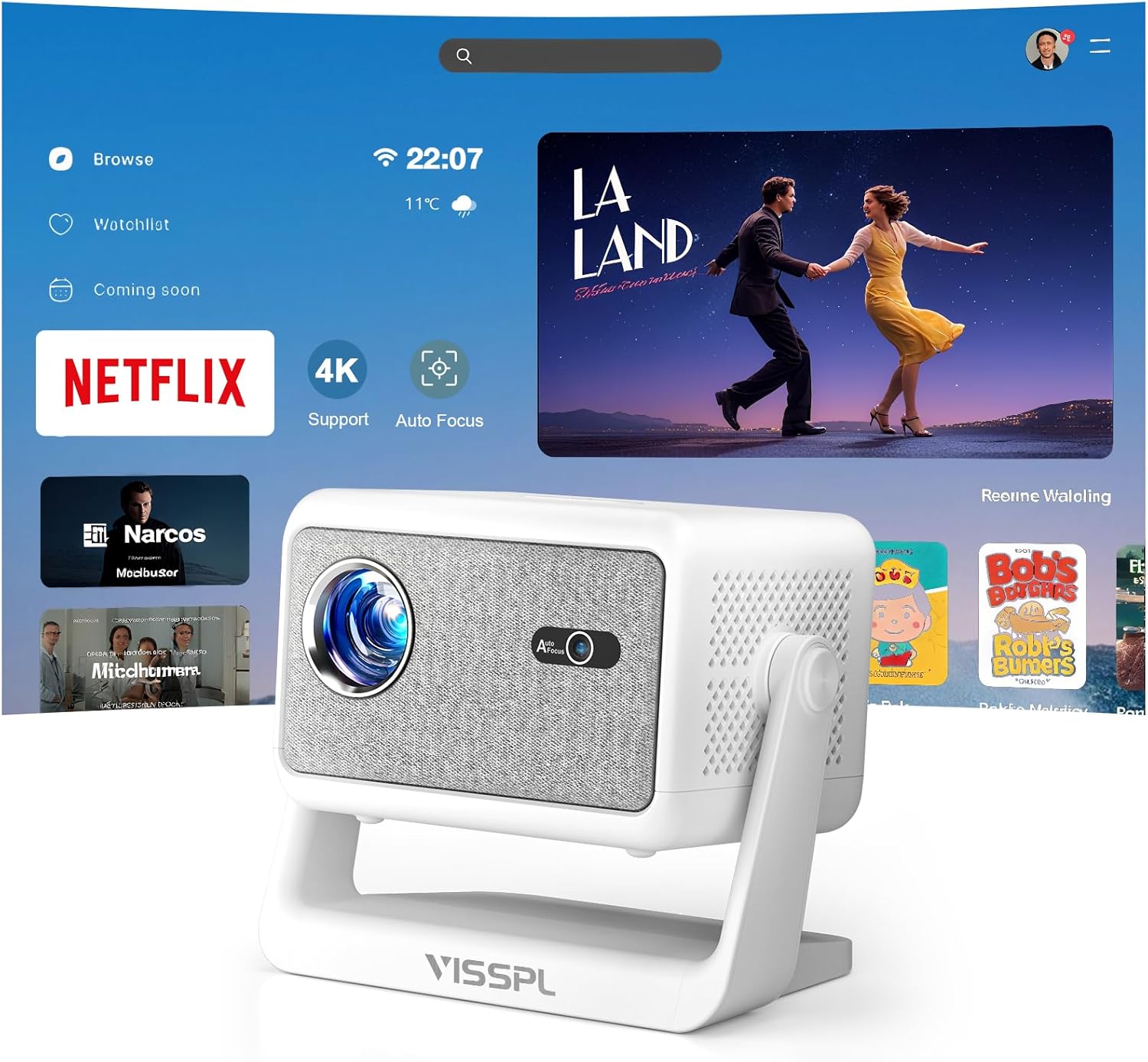
123.48 €* * inklusive 0% MwSt. / Preis kann abweichen, es gilt der Preis auf dem Onlineshop des Anbieters.

79.98 €* * inklusive 0% MwSt. / Preis kann abweichen, es gilt der Preis auf dem Onlineshop des Anbieters.
FAQ: iPhone und Mini Beamer mühelos verbinden
Welche Möglichkeiten gibt es, ein iPhone mit einem Mini Beamer zu verbinden?
Du kannst dein iPhone entweder kabellos über AirPlay beziehungsweise einen kompatiblen Streaming-Dongle (z.B. Apple TV oder Chromecast) verbinden, oder kabelgebunden mit einem passenden Adapter (z.B. Lightning-auf-HDMI) und Kabel.
Was benötige ich für eine kabelgebundene Verbindung zwischen iPhone und Mini Beamer?
Für die kabelgebundene Verbindung benötigst du einen Lightning-auf-HDMI-Adapter (Digital AV Adapter) oder einen Lightning-auf-VGA-Adapter, sowie das passende Kabel. Verbindung herstellen, Eingang am Beamer wählen - fertig!
Wie kann ich mit AirPlay eine kabellose Verbindung zum Mini Beamer aufbauen?
Voraussetzung ist, dass dein Beamer AirPlay unterstützt oder über ein Apple TV oder einen AirPlay-kompatiblen Dongle verbunden ist. Beide Geräte müssen im selben WLAN sein. Im Kontrollzentrum deines iPhones wählst du dann „Bildschirmsynchronisation“ und den Beamer bzw. das Apple TV aus.
Warum wird kein Ton über den Mini Beamer ausgegeben?
Bei HDMI- oder AirPlay-Verbindung sollte der Ton übertragen werden. Bei einer VGA-Verbindung kommt der Ton jedoch nicht am Beamer an. In diesem Fall musst du externe Lautsprecher nutzen oder das iPhone direkt mit einer Audioquelle koppeln.
Muss ich spezielle Einstellungen am iPhone oder Beamer vornehmen?
In der Regel erkennt das iPhone den Adapter automatisch oder zeigt verfügbare AirPlay-Geräte an. Am Beamer solltest du den passenden Eingang (HDMI, VGA, entsprechender Dongle) auswählen. Für ein optimales Ergebnis empfiehlt es sich, Helligkeit und „Nicht stören“-Modus am iPhone anzupassen.